Cách cài video làm màn hình khóa cho iPhone đơn giản nhất
Cách cài video làm màn hình khóa cho iPhone là một thủ thuật mà nhiều người dùng iPhone muốn biết. Bằng cách này, bạn có thể tùy biến màn hình khóa của bạn theo sở thích và phong cách của bạn, thay vì sử dụng hình ảnh dạng IMAGE mặc định.
Ở giao diện màn hình khóa, người dùng iPhone hiện nay đã có thể set đặt cách định dạng tương tự như video để hiển thị hình ảnh một cách ấn tượng nhất. Một trong những định dạng hình ảnh cơ bản có khả năng hiển thị hình ảnh trong thời gian ngắn là Live Photo.
Tính năng này hiện chỉ hỗ trợ trên các dòng điện thoại iPhone 6S trở lên tới 8 Plus (các dòng iPhone có hỗ trợ cảm ứng lực 3D Touch).
Lưu ý trước khi cài video làm màn hình khóa
Trước khi tiến hành các thao tác cài đặt video làm hình nền, bạn cần hiểu rõ một số khái niệm sau:
- Về bản chất, đặt video làm hình nền là chuyển các video này thành chế độ Live Photo trên điện thoại iPhone.
- Tính năng Live Photo này chỉ cho phép cài đặt video thành màn hình khóa chứ không thiết lập được cho màn hình chính.
- Các thiết bị Apple không hỗ trợ âm thanh cho màn hình khóa, nên video sử dụng làm hình nền sẽ không có âm thanh.
Một vấn đề mà rất nhiều người sử dụng băn khoăn: Việc cài đặt video làm hình nền điện thoại có gây ảnh hưởng gì tới thời gian sử dụng và tuổi thọ pin hay không.
Câu trả lời là KHÔNG. Việc sử dụng ảnh động, video làm hình nền cho điện thoại sẽ không ảnh hưởng tới pin và thời gian sử dụng máy. Bởi chỉ khi bạn nhấn giữ vào video thì chúng mới chuyển động.
Ưu điểm về cách cài video làm màn hình khóa cho iphone
- Bạn có thể sử dụng video yêu thích của bạn, như video Tik Tok, video Youtube, hoặc video tự quay, để làm màn hình khóa cho iPhone. Bạn có thể thể hiện cá tính và sở thích của bạn qua video đó.
- Tạo ra một màn hình khóa động và sinh động, thay vì sử dụng hình ảnh tĩnh thông thường. Bạn có thể nhấn và giữ vào màn hình để xem video chuyển động.
- Dễ dàng cài video làm màn hình khóa cho iPhone bằng các ứng dụng miễn phí và đơn giản, như intoLive. Bạn chỉ cần chọn video, chỉnh sửa nếu muốn, và lưu lại dưới dạng Live Photo. Sau đó, bạn có thể đặt Live Photo đó làm màn hình khóa cho iPhone.
Nhược điểm
- Chỉ có thể sử dụng video làm màn hình khóa cho iPhone, chứ không thể sử dụng cho màn hình chính. Nếu bạn muốn có một màn hình chính động, bạn phải sử dụng các ứng dụng khác, như Live Wallpaper hoặc Dynamic Wallpaper.
- Không thể nghe được âm thanh của video khi sử dụng làm màn hình khóa cho iPhone. Video chỉ được phát ở chế độ im lặng. Nếu bạn muốn nghe được âm thanh, bạn phải vào ứng dụng gốc của video hoặc vào bộ sưu tập để xem lại.
- Bạn có thể gặp phải một số lỗi khi cài video làm màn hình khóa cho iPhone, như video không được cập nhật, không khớp, hay bị mất. Điều này có thể do kết nối internet bị gián đoạn, ứng dụng bị lỗi, hoặc thiết bị bị rơi.
Hướng dẫn cách cài video làm màn hình khóa cho iPhone
Để cài video làm màn hình khóa điện thoại iPhone, trước tiên, bạn phải chuyển định dạng video thành Live Photo. Đây là dạng hình ảnh cho phép hiển thị các chuyển động trên giao diện màn hình tương tự như video nhưng có thời gian ngắn hơn, dung lượng bộ nhớ nhẹ hơn.
Với quá trình chuyển đổi này, bạn cần phải sử dụng ứng dụng hỗ trợ. Trong bài viết này, chúng ta sẽ sử dụng intoLive, một trong những App cho phép chuyển video thành Live Photo đơn giản nhất hiện nay.
Bước 1: Cách để video làm màn hình khoá iphone
- Bạn hãy sử dụng các nền tảng như Tiktok hoặc Youtube để download một đoạn video ngắn bất kỳ mà bạn muốn sử dụng làm video khóa màn hình. Độ dài video nên dao động từ 10 tới 15 giây.

Bước 2:
- Tải ứng dụng intolive trên Appstore.

Ở thanh tìm kiếm trong Appstore, bạn hãy gõ từ "intolive" như hình dưới đây nhé.
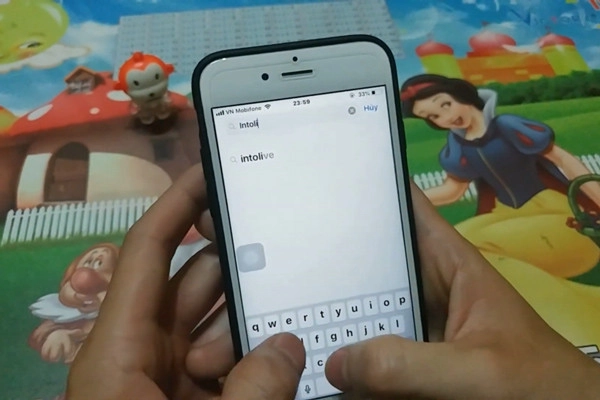
Danh sách ứng dụng sẽ hiển thị trên màn hình. Bạn nhấn chọn vào ứng dụng intoLive - Hình nền sống động. Nhấn vào nút Nhận để bắt đầu download ứng dụng. Thời gian download sẽ dao động từ 30 giây tới 1 phút tùy theo chất lượng đường truyền Internet.
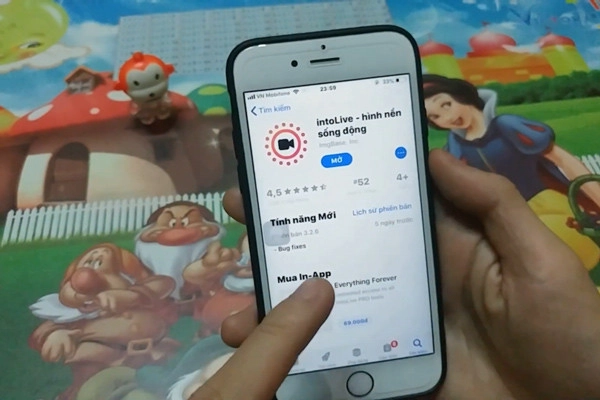
Bước 3:
- Khi đã download xong, hãy nhấn vào icon ứng dụng trên giao diện màn hình chính điện thoại iPhone. Nếu ứng dụng yêu cầu cấp quyền, hãy nhấn OK để đồng ý cho ứng dụng truy cập vào các mục ảnh, video trên điện thoại.
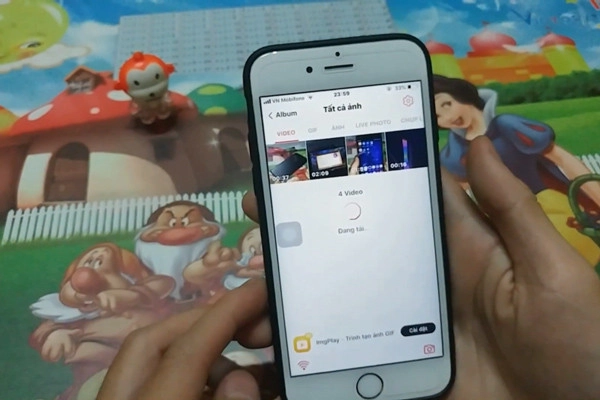
Bước 4:
- Khi mở xong, giao diện chính của ứng dụng sẽ là những video mà bạn đã download về trên điện thoại của mình. Nhấn chọn vào đoạn video mà bạn muốn chọn làm hình nền khóa màn hình iPhone.
Bước 5:
- Ứng dụng sẽ hiển thị đoạn video trên màn hình với khá nhiều tính năng khác nhau cho phép bạn tùy chỉnh video. Ngay phía dưới là một thanh trượt giúp điều chỉnh thời gian hiển thị video trên màn hình. Bạn có thể kéo thả thanh trượt để kiểm soát độ dài video.
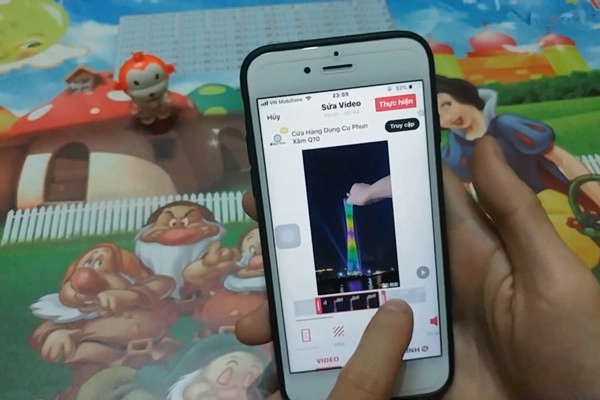
Bước 6:
- Khi đã chọn xong đoạn video cần cắt, nhấn vào Thực hiện. Ứng dụng sẽ hiển thị các tùy chọn lặp lại bao gồm Không lặp lại và lặp lại nhiều lần. Nếu bạn chọn lặp lại nhiều lần thì phải nâng cấp ứng dụng lên bản Pro mới sử dụng được.
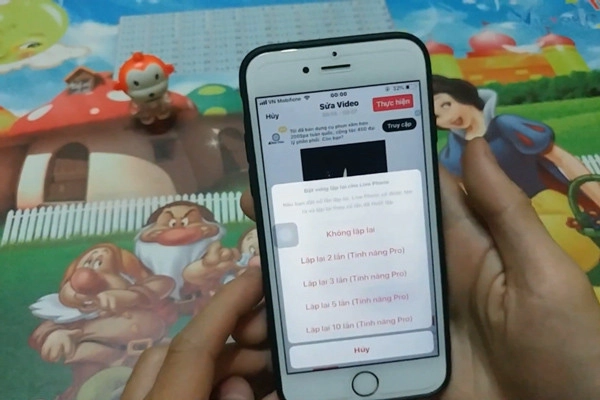
Bước 7:
- Video sẽ được chuyển thành dạng Live Photo với thời gian hiển thị theo khung giờ đã được bạn set chọn từ trước. Giao diện cuối ứng dụng cũng cho phép bạn xem lại bức ảnh Live Photo này.
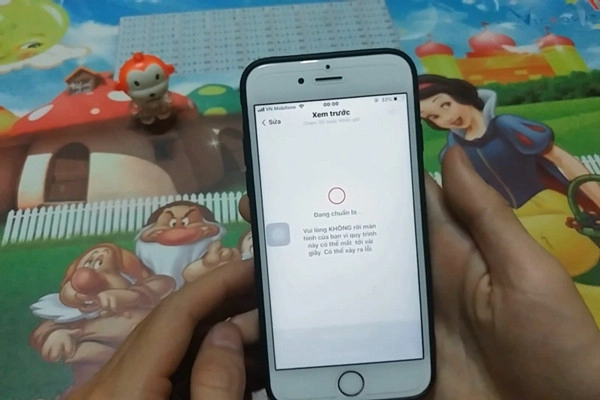
Bạn hãy nhấn chọn vào Lưu Live Photo để download ảnh về bộ nhớ điện thoại.
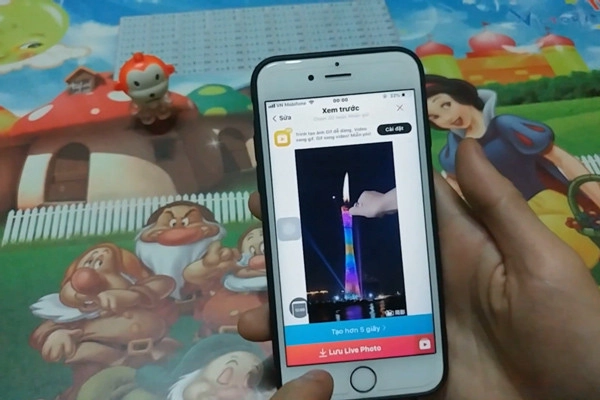
Ứng dụng sẽ hiển thị mục Đã lưu vào ảnh khi thực hiện tải ảnh xong.
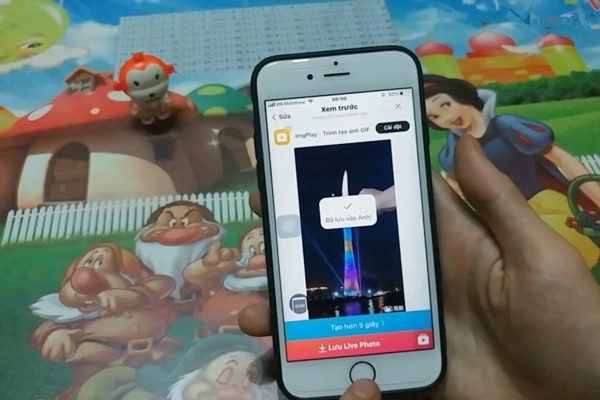
Bước 8: Lựa ảnh yêu thích
- Truy cập vào mục Bộ sưu tập từ giao diện chính của màn hình điện thoại. Trong phần này, hãy lướt chọn tấm ảnh Live Photo bạn đã download trên ứng dụng. Nhấn chọn vào mục mũi tên nằm ở góc dưới cùng bên tay trái màn hình.
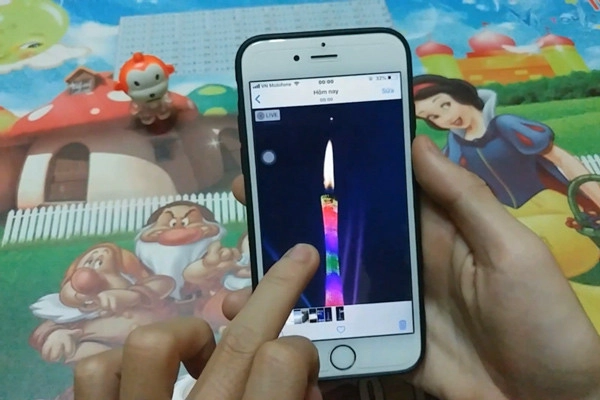
Bước 9: Điều chỉnh giao diện
- Một giao diện mới sẽ hiển thị với khá nhiều lựa chọn khác nhau dành cho bạn. Kéo thanh trượt ở phía dưới cùng màn hình và nhấn vào tùy chọn Dùng làm hình nền.
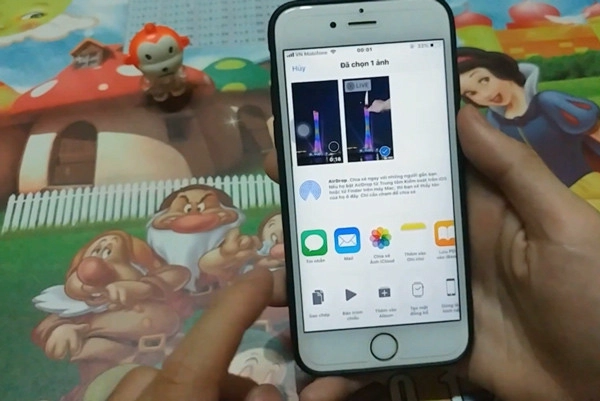
Bước 10: Thiết lập màn hình
- Điện thoại sẽ chuyển qua giao diện tùy chọn màn hình. Khi đã chỉnh sửa xong, bạn nhấn vào mục Thiết lập.
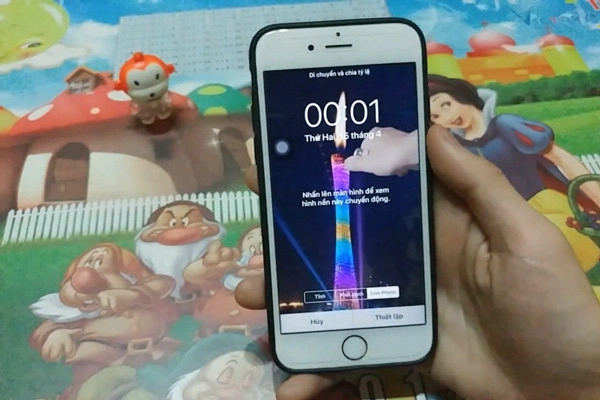
Lúc này, điện thoại sẽ đưa ra yêu cầu xác nhận Đặt làm màn hình Khóa, Đặt làm màn hình chính hoặc Đặt cả hai. Bạn hãy nhấn chọn vào Đặt làm màn hình Khóa.
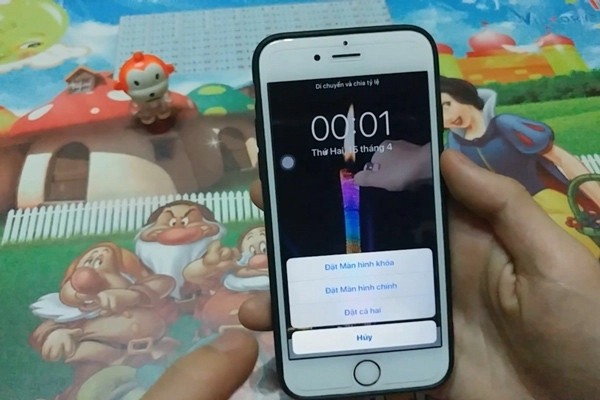
Điện thoại sẽ tự động cài đặt ảnh Live Photo thành giao diện màn hình khóa. Bạn có thể thoát ra ngoài và nhấn nút Nguồn để kiểm tra. Khi màn hình khóa được set thành công, bạn hãy nhấn giữ vào màn hình khóa để chạy bức ảnh nền động đã cài đặt nhé.
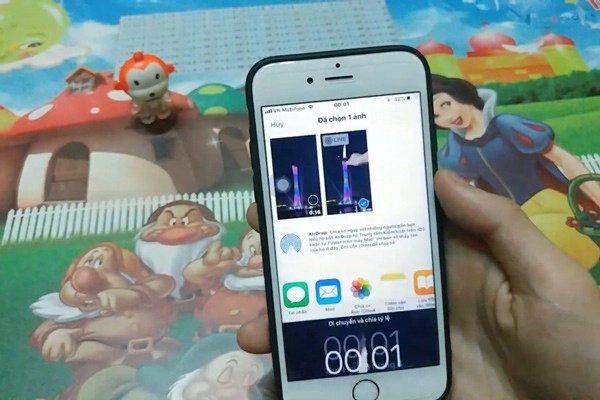
Nếu bạn cần sửa chữa iPhone hoặc tham khảo thêm các thủ thuật công nghệ khác, hãy truy cập ngay thanhtrungmobile.vn bạn nhé.
Nhìn chung, cách đặt video làm màn hình khóa không quá khó thao tác. Nhất là khi bạn có thể sử dụng ứng dụng hỗ trợ chuyển đổi video thành Live Photo để thực hiện đơn giản hơn. Hy vọng rằng qua bài viết này bạn đã nắm các bước thao tác để sở hữu cho mình những giao diện màn hình khóa iPhone đẹp mắt và ấn tượng nhất! Cám ơn bạn đã theo dõi bài viết cách cài video làm màn hình khóa cho iphone này












